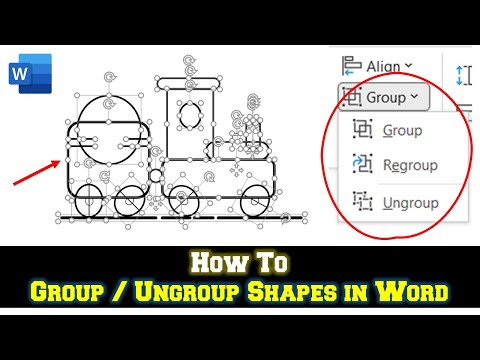Hierdie wikiHow leer u hoe u films, episodes en hele programme uit u Netflix -kykgeskiedenis kan verwyder. Aangesien hierdie funksie webgebaseer is, benodig u 'n rekenaar om u Netflix-kykgeskiedenis te verwyder.
Stappe

Stap 1. Maak Netflix oop
Gaan na https://www.netflix.com in die webblaaier van u rekenaar. Dit sal die profielkeuse -bladsy oopmaak as u aangemeld is.
As u nie aangemeld is nie, klik Meld aan in die regter boonste hoek van die bladsy, voer u e-posadres en wagwoord in voordat u verder gaan.

Stap 2. Kies u profiel
Klik op die ikoon en die naam van u Netflix -gebruikersprofiel.
Miskien moet u hierdie stap oorslaan as u slegs een gebruikersprofiel op u rekening het

Stap 3. Kies u profielikoon
Plaas die muiswyser oor die profielikoon in die regter boonste hoek van die bladsy. 'N Kieslys sal verskyn.

Stap 4. Klik op Rekening
Dit is in die keuselys. As u dit doen, word u rekeninginstellingsbladsy oopgemaak.

Stap 5. Rol af en klik op Bekyk aktiwiteit
Hierdie skakel is in die middelste kolom van die afdeling "MY PROFIEL" van instellings.

Stap 6. Soek 'n film of episode om te verwyder
Blaai deur die lys met inskrywings totdat u die titel van 'n episode of 'n program wat u wil verwyder, vind.
U kan heeltemal afrol en klik Wys meer om ouer inskrywings te sien.

Stap 7. Klik op die ikoon "Verwyder"
Dit is 'n sirkel met 'n skuinsstreep regs van die film of episode se titel. As u dit doen, sal die film of episode onmiddellik uit u kykaktiwiteitslys verwyder word; Netflix sal ook ophou om vir jou aanbevelings te stuur op grond van die film of episode.
-
As u 'n hele program uit u kykaktiwiteit wil verwyder, klik op die Versteek reeks?
skakel in die kennisgewing wat verskyn nadat u op die ikoon "Verwyder" geklik het.
- Dit kan tot 24 uur neem voordat die veranderinge wat u op die Netflix -webwerf aanbring, op ander plekke in werking tree (byvoorbeeld mobiele platforms, konsoles, slim -TV's, ens.).
Wenke
Dit is tegnies moontlik om u Netflix -kykaktiwiteit van 'n slimfoon of tablet te verwyder: u kan Netflix in u blaaier oopmaak en van daar af toegang tot u rekeninginstellings kry
Waarskuwings
- U kan nie films of programme uit u kykaktiwiteit verwyder sonder om Netflix in 'n webblaaier te gebruik nie.
- Dit is onmoontlik om Netflix -programme uit die kykaktiwiteit van 'n 'Kinder' -profiel te verberg.